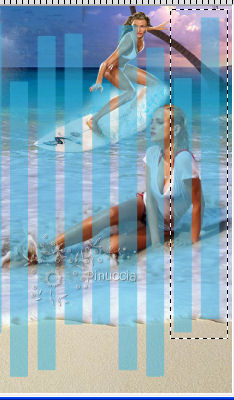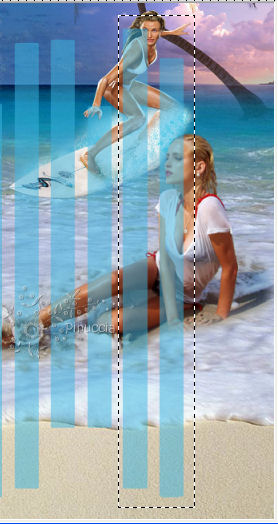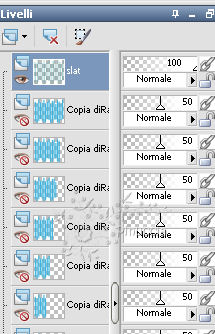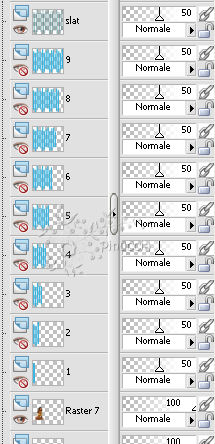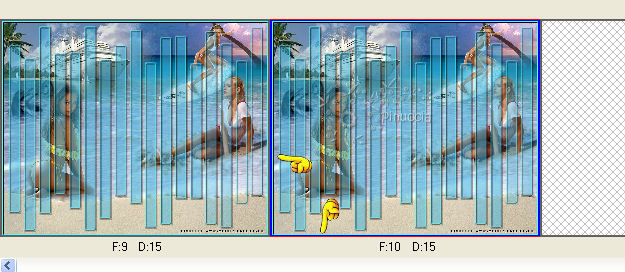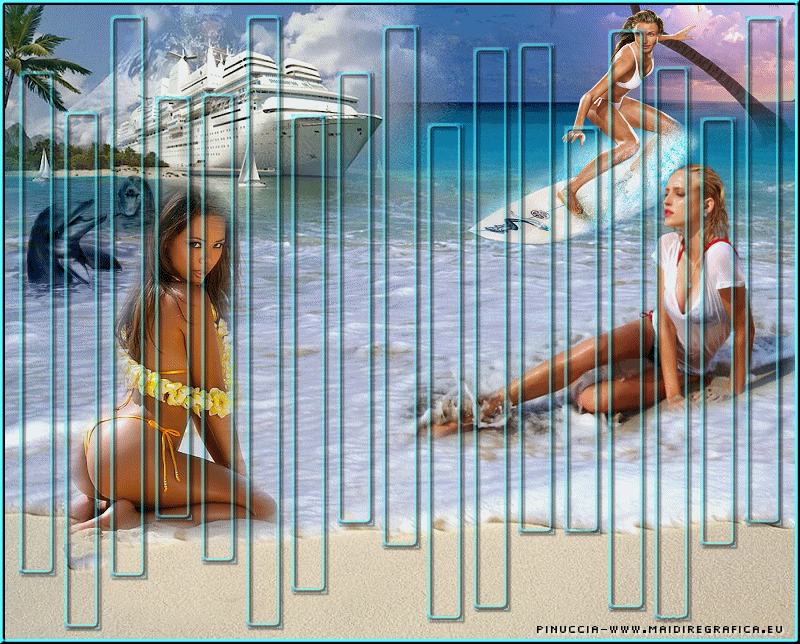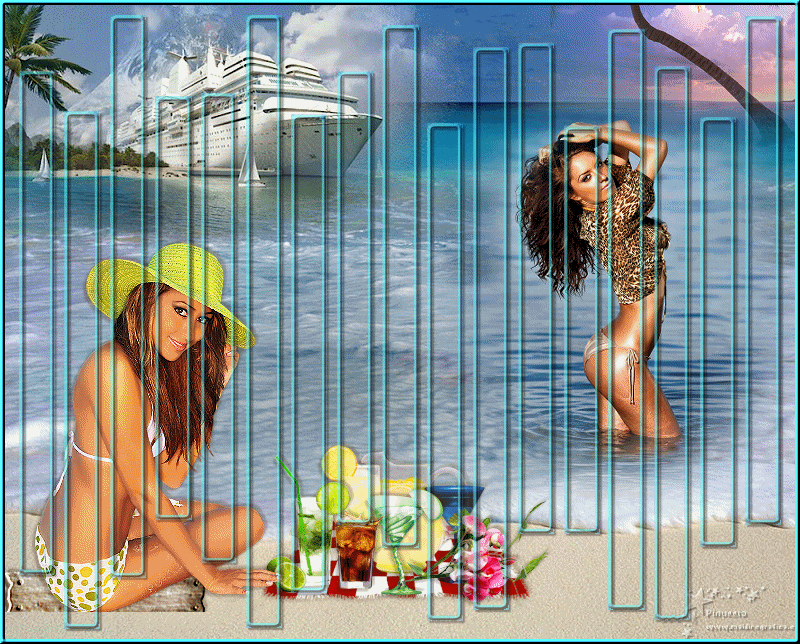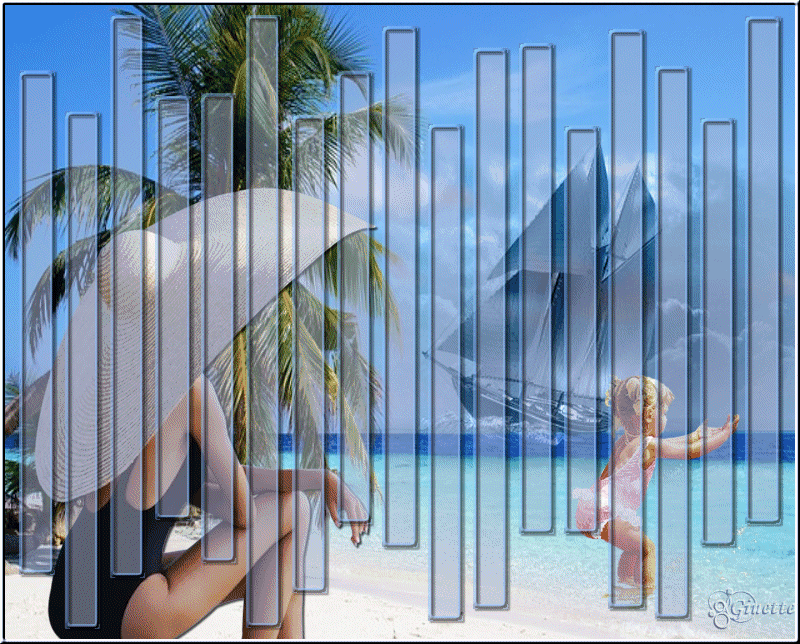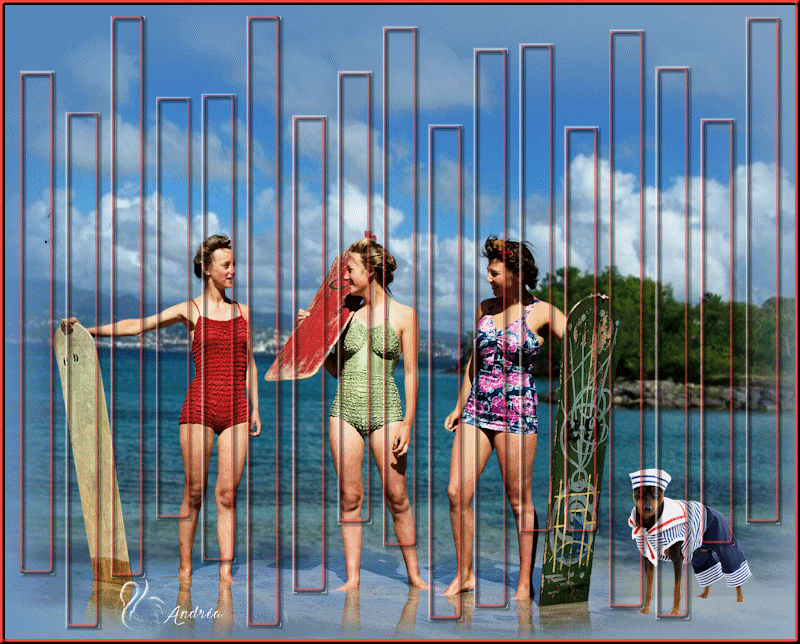|
ENDLICH SOMMER
FINALMENTE ESTATE
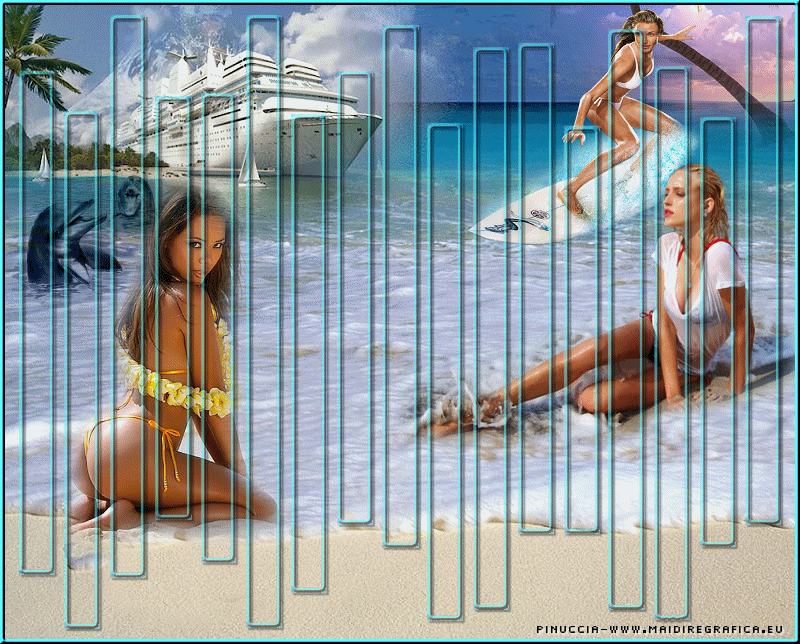
Ringrazio Inge-Lore per avermi permesso di tradurre i suoi tutorial.

qui puoi trovare qualche risposta ai tuoi dubbi.
Se l'argomento che ti interessa non Ŕ presente, ti prego di segnalarmelo.
Questo tutorial Ŕ stato creato con PSP X2, ma pu˛ essere eseguito anche con le altre versioni di PSP.
Per tradurlo, ho usato PSP X.
Il materiale viene da vari gruppi di condivisione. Il copyright appartiene ai rispettivi autori.
Grazie ai creatori dei tubes che mettono a disposizione il loro lavoro in vari gruppi di condivisione.
Rispetta il lavoro degli autori, non cambiare il nome del file e non cancellare il watermark.
traduzione francese/traduction française qui/ici
Occorrente:
Materiale qui
Per i tubes grazie Guismo, Anna.br, Tinnad e Malvi
Ti servirÓ anche Animation Shop qui
1. Scegli un colore dalle tue immagini e impostalo come colore di primo piano.
Apri "summersea", che sarÓ la base del tuo lavoro.
Apri "Malvi 2301" e vai a Modifica>Copia.
Torna al tuo lavoro e vai a Modifica>Incolla come nuovo livello.
Immagine>Ridimensiona, all'80%, tutti i livelli non selezionato.
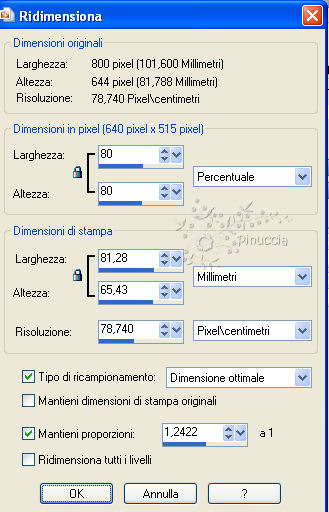
Regola>Messa a fuoco>Metti a fuoco.
Sposta  il tube in alto a sinistra, vicino ai bordi. il tube in alto a sinistra, vicino ai bordi.
2. Apri "Beaches Tinnad(5)" e vai a Modifica>Copia.
Torna al tuo lavoro e vai a Modifica>Incolla come nuovo livello.
Spostalo  in alto a destra, in linea con lo sfondo. in alto a destra, in linea con lo sfondo.

Regola>Messa a fuoco>Metti a fuoco.
3. Apri "calguiswavsurf30610" e vai a Modifica>Copia.
Torna al tuo lavoro e vai a Modifica>Incolla come nuovo livello.
Immagine>Rifletti.
Immagine>Ridimensiona, al 40%, tutti i livelli non selezionato.
Regola>Messa a fuoco>Metti a fuoco.
Sposta  il tube in alto a destra vicino alle palme. il tube in alto a destra vicino alle palme.

4. Apri "anna.br-na_praia-13-08-09" e vai a Modifica>Copia.
Torna al tuo lavoro e vai a Modifica>Incolla come nuovo livello.
Immagine>Ridimensiona, 1 volta al 70% e una volta al 90%, tutti i livelli non selezionato.
Regola>Messa a fuoco>Metti a fuoco.
Sposta  il tube a destra. il tube a destra.

5. Apri "Dolphins2-c.j.psp" e vai a Modifica>Copia.
Torna al tuo lavoro e vai a Modifica>Incolla come nuovo livello.
Immagine>Rifletti.
Immagine>Ridimensiona, al 40%, tutti i livelli non selezionato.
Regola>Messa a fuoco>Metti a fuoco.
Sposta  il tube a sinistra al centro. il tube a sinistra al centro.

Cambia la modalitÓ di miscelatura di questo livello in Luminanza (Esistente).
6. Apri "12479954745_femme" e vai a Modifica>Copia.
Torna al tuo lavoro e vai a Modifica>Incolla come nuovo livello.
Immagine>Rifletti.
Immagine>Ridimensiona, al 60%, tutti i livelli non selezionato.
Regola>Messa a fuoco>Metti a fuoco.
Sposta  il tube a sinistra. il tube a sinistra.

7. Livelli>Nuovo livello raster.
Selezione>Seleziona tutto.
Apri "slat©ILR" e vai a Modifica>Copia.
Torna al tuo lavoro e vai a Modifica>Incolla nella selezione.
Selezione>Deseleziona.
Immagine>Ridimensiona, al 95%, tutti i livelli non selezionato.
Rinomina questo livello "slat".
Attiva lo strumento Bacchetta magica 
e seleziona le strisce dello slat.
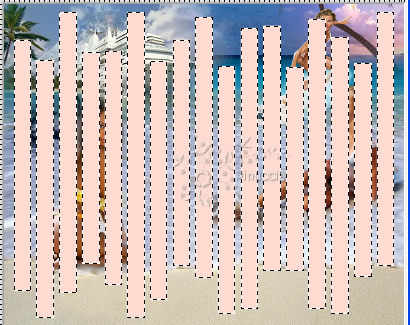
Selezione>Modifica>Espadi - 1 pixel.

Riempi  il livello con il tuo colore di primo piano. il livello con il tuo colore di primo piano.
Selezione>Modifica>Contrai - 5 pixels.

Premi sulla tastiera il tasto CANC.
Selezione>Modifica>Seleziona bordature selezione.

Effetti>Effetti 3D>Smusso a incasso.

Selezione>Deseleziona.
8. Attiva nuovamente lo strumento Bacchetta magica 
e seleziona i rettangoli dello slat.
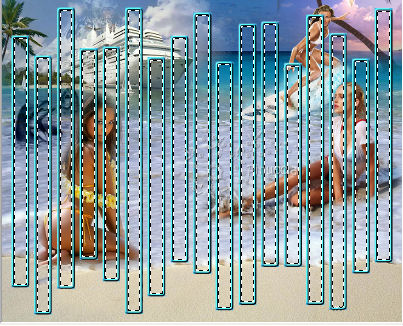
Selezione>Modifica>Espandi - 3 pixels.
Livelli>Nuovo livello raster.
Livelli>Disponi>Sposta gi¨.
Riempi  il livello con il tuo colore di primo piano. il livello con il tuo colore di primo piano.
Selezione>Deseleziona.
9. Chiudi il livello "slat".
Attiva il livello sottostante delle strisce.
Abbassa l'opacitÓ di questo livello al 50%.
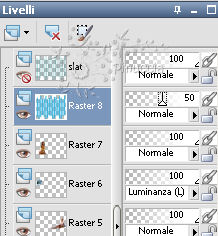
Livelli>Duplica, chiudi questo duplicato e attiva il livello sottostante dell'originale.
Attiva lo strumento Selezione  , rettangolo, , rettangolo,
e seleziona le ultime due strisce dello slat.
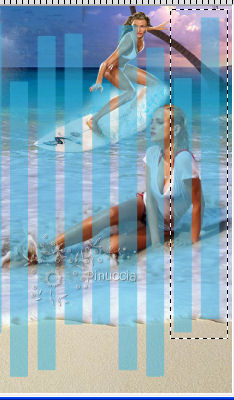
Premi sulla tastiera il tasto CANC.
Selezione>Deseleziona.
10. **Livelli>Duplica, nascondi questo duplicato e attiva il livello sottostante.
Seleziona  altre due strisce a destra dello slat. altre due strisce a destra dello slat.
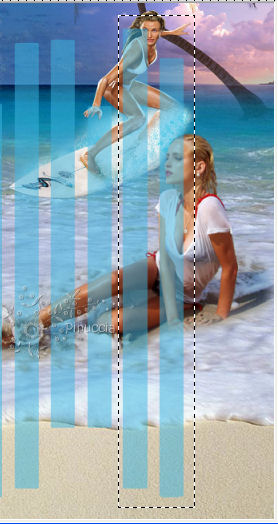
Premi sulla tastiera il tasto CANC.
Selezione>Deseleziona.**
Ripeti da ** a ** finchŔ non sarÓ rimasta l'ultima striscia.
11. Riapri e attiva il livello "slat" che dovrebbe essere al livello superiore.
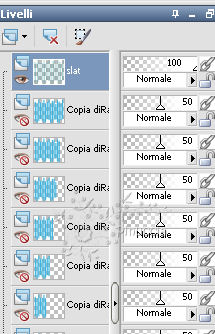
Effetti>Effetti 3D>Sfalsa ombra:

Abbassa l'opacitÓ di questo livello al 50%.
Livelli>Nuovo livello raster.
Selezione>Seleziona tutto.
Riempi  con il tuo colore di primo piano. con il tuo colore di primo piano.
Selezione>Modifica>Contrai - 5 pixels.
Premi sulla tastiera il tasto CANC.
Selezione>Inverti.
Effetti>Effetti 3D>Smusso a incasso, con i settaggi precedenti.
Selezione>Deseleziona.
Aggiungi il tuo nome e/o il tuo watermark su un nuovo livello.
Se vuoi, scrivi un testo sull'immagine.
Controlla le immagini sotto lo slat.
Sei ancora in tempo, se vuoi, di posizionare le immagini diversamente.
12. Animazione.
Rinomina i livelli delle strisce - che devono rimanere chiusi - da 1 a 9.
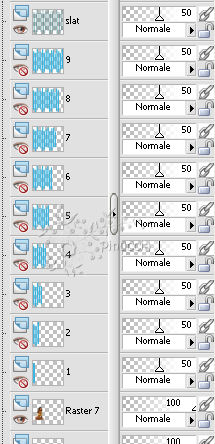
Modifica>Copia Unione.
Apri Animation Shop e vai a Modifica>Incolla>Incolla come nuova animazione.
Torna in PSP.
Apri il livello "1".
Modifica>Copia Unione.
Torna in Animation Shop e vai a Modifica>Incolla>Incolla dopo il fotogramma corrente.
13. In PSP.
Chiudi il livello "1" e apri il livello "2".
Modifica>Copia Unione.
In Animation Shop Modifica>Incolla>Incolla dopo il fotogramma corrente.
14. In PSP.
Chiudi il livello "2" e apri il livello 3".
Modifica>Copia Unione.
In Animation Shop: Modifica>Incolla>Incolla dopo il fotogramma corrente.
Ripeti questo passaggio fino al livello 9.
Alla fine in Animation Shop avrai una animazione composta da 10 fotogrammi.
Modifica>Seleziona tutto.
Animazione>ProprietÓ fotogramma e imposta la velocitÓ a 15.

Modifica>Copia.
Clicca sull'ultimo fotogramma per selezionarlo.
Soltanto questo deve essere selezionato e avere la cornice blu.
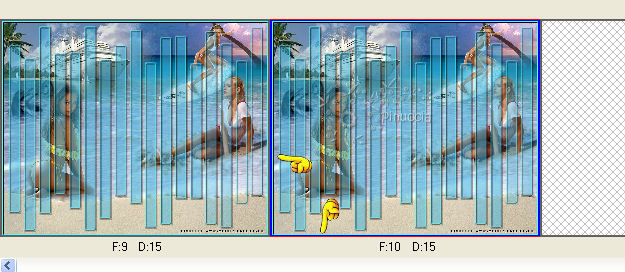
Modifica>Incolla>Incolla dopo il fotogramma corrente.
Animazione>Inverti fotogrammi.
Clicca sul primo fotogramma per selezionarlo.
Animazione>ProprietÓ fotogramma, e imposta la velocitÓ a 150.
Clicca sul fotogramma 10 per selezionarlo.
Animazione>ProprietÓ fotogramma, e imposta la velocitÓ a 150.
Clicca sul fotogramma 11 per selezionarlo e premi sulla tastiera il tasto CANC.
Controlla il risultato cliccando su Visualizza 
se vuoi una animazione meno veloce, imposta 50 al posto di 15 e 200 al posto di 150.
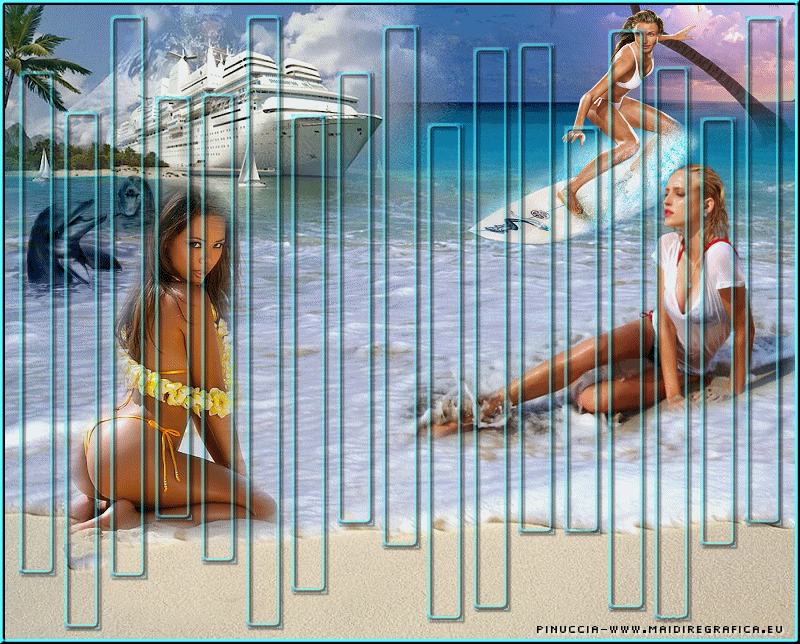
Versione con tube di Animabelle e tubes non firmati
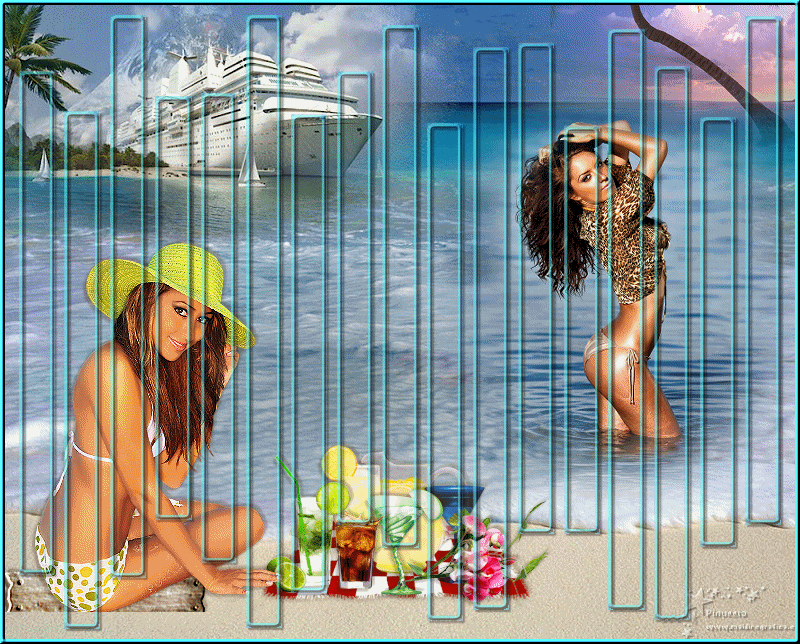

Le vostre versioni. Grazie
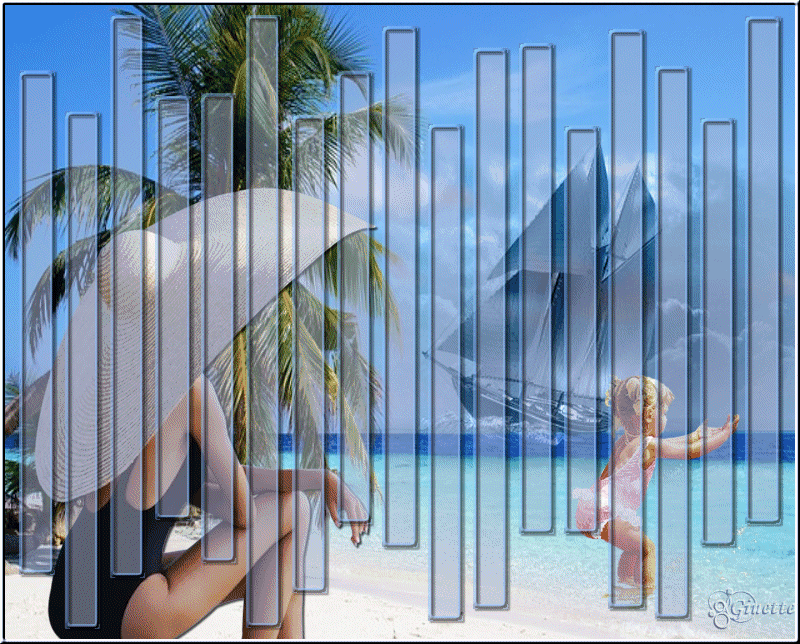
Ginette
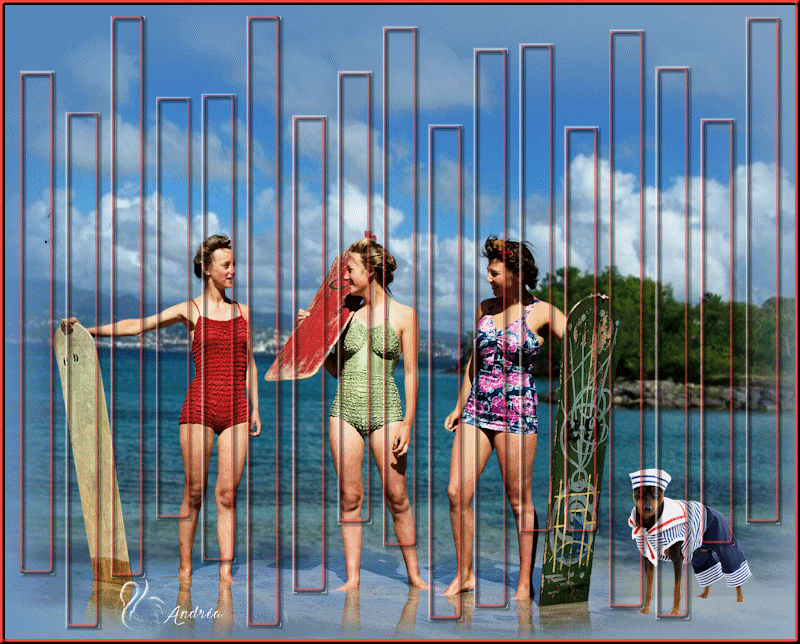
AndrÚa

Se hai problemi o dubbi, o trovi un link non funzionante,
o anche soltanto per un saluto, scrivimi.
1 Luglio 2010
|
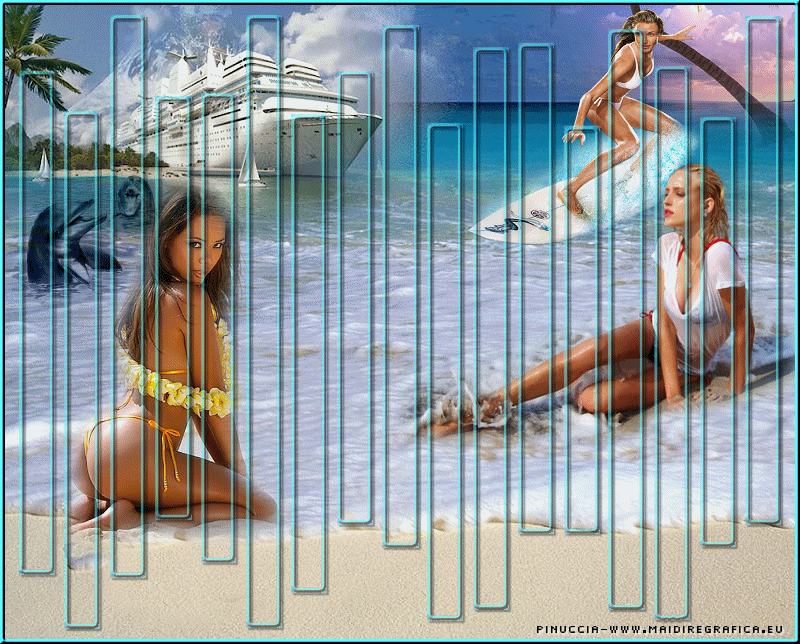

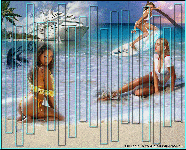
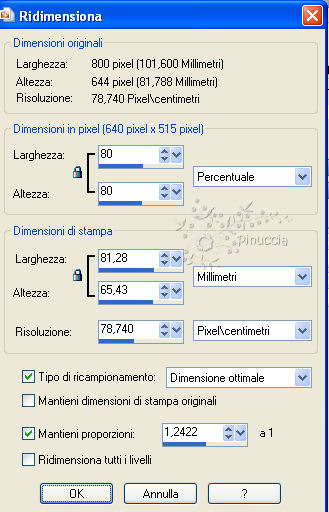
 il tube in alto a sinistra, vicino ai bordi.
il tube in alto a sinistra, vicino ai bordi.




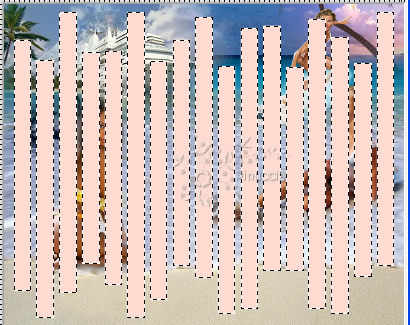

 il livello con il tuo colore di primo piano.
il livello con il tuo colore di primo piano.


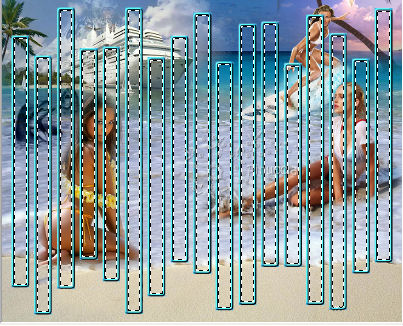
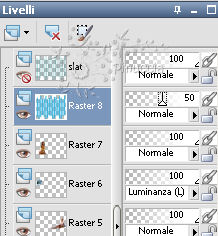
 , rettangolo,
, rettangolo,